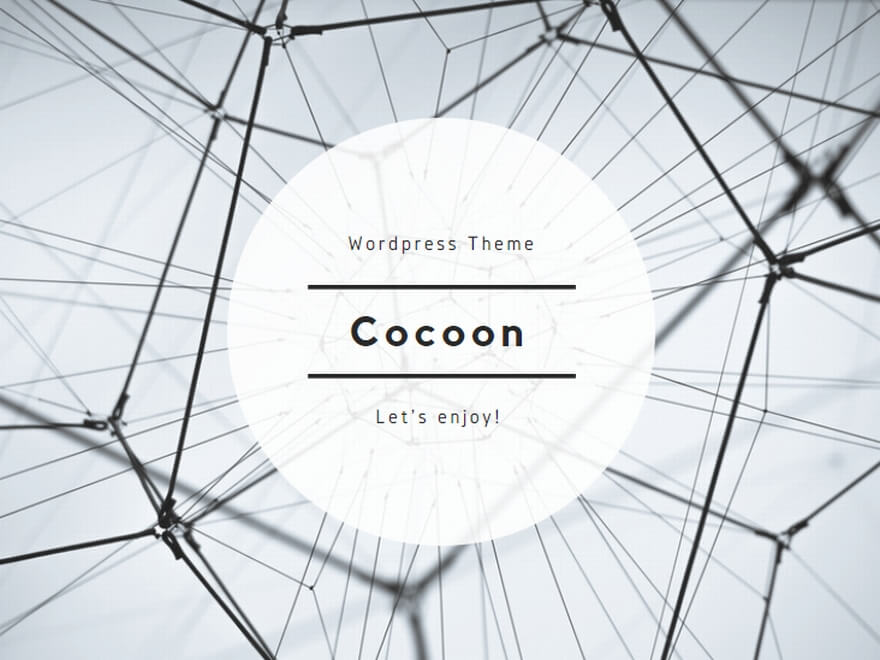今回はGoogleアドセンス登録の一次審査~二次審査までを解説します。
前回の記事はこちら

Googleアドセンス登録の一次審査~二次審査
さて一次審査が終わると登録したGmailアドレスに一次審査通過メールが来ます。
メール内の「今すぐ開始」をクリックします。
次に審査に使うサイトに貼る広告を作成していきます。
「今すぐ開始」をクリックすると下の画像のようなページに飛びます。
ここから「新しい広告ユニット」を選択して広告の作成をします。
広告のタイプの名前、サイズ、表示を選択します。
名前
名前はあとから自分で見てわかりやすいものがオススメです。(サイドバーに貼るならside-1など)
名前が雑だと広告タイプを増やしたときに管理しづらいです。
広告サイズ
広告サイズは最初は推奨のものから選ぶことをオススメします。
レスポンシブを選んでおけば貼りつけた場所に最適なサイズで広告を表示してくれます。
スマホなどから見た場合もサイズが自動で切り替わるのでオススメです。(スマホで見たら広告が大きすぎたりする問題がなくなります)
広告タイプ
広告タイプは最初はテキスト広告とディスプレイ広告を選択するのがオススメです。テキスト+画像で広告を表示してくれます。
カスタマイズする場合はテキストのみやディスプレイのみを試してみてもいいと思います。(結局は配置してみてしっくりくるものが一番)
その下の3つの項目は自分で広告をカスタマイズする際に使います。(後日、解説の記事を書きます・・・)
名前、サイズ、タイプを選んだら「保存してコードを取得」をクリックします。
下の画像のような実際にサイトに配置するコードが出てきます。(黒塗りで隠してある部分にコードが出ます)
あとはこのコードをコピーして、二次審査を受けたいサイトの任意の部分にコピーして完了です。
以上で一次審査通過後から二次審査までの流れです。
二次審査の期間は人によってかなり変わるようで、数日~数週間かかるようです。
審査期間中は貼り付けたサイトに空広告が表示されますが、審査に通過するとちゃんとした広告が表示されるようになります。
二次審査は落ちることもあるので審査期間中にコンテンツや記事を増やすことをオススメします。
最後まで読んで頂きありがとうございました。